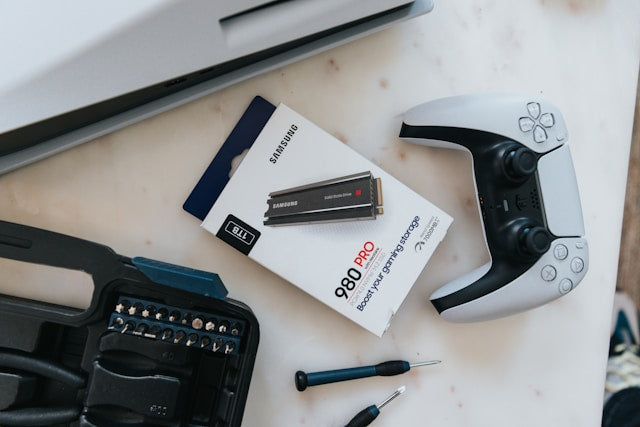
Wil jij je ps5 geheugen uitbreiden? Lees dan snel verder!
Tijd om te lezen 5 min
Tijd om te lezen 5 min
De PlayStation 5 (PS5) wordt geleverd met een interne schijf van 825 GB, waarvan ongeveer 667 GB beschikbaar is voor games en andere content na aftrek van systeemsoftware. Voor veel gamers is deze ruimte beperkt, vooral gezien de grootte van moderne games die vaak tientallen gigabytes innemen. Het uitbreiden van de opslag van je PS5 kan je helpen om meer games en media te bewaren, zonder steeds oude data te moeten verwijderen. Ben je op zoek naar extra opslag ps5? In deze blog leggen wij uit hoe je jouw ps5 geheugen uitbreiden kan!
De PS5 maakt gebruik van een ultrahoge-snelheid SSD die speciaal is ontworpen voor snelle laadtijden en verbeterde prestaties. Deze ingebouwde SSD heeft een capaciteit van 825 GB, maar slechts ongeveer 667 GB is daadwerkelijk bruikbaar vanwege de ruimte die wordt ingenomen door systeemsoftware en reserveringen voor toekomstige updates.
Interne vs. Externe Opslag:
Interne Opslag: Uitbreiding via een M.2 SSD die direct in de PS5 wordt geïnstalleerd.
Externe Opslag: Gebruik van externe HDD's of SSD's via USB-poorten voor extra opslag, vooral geschikt voor PS4-games en media. Een externe ssd of externe harde schijf kun je gewenste hoeveelheid opslag aan het interne geheugen toevoegen.
Vereisten:
PCIe 4.0: De SSD moet een PCIe 4.0 interface hebben.
Leessnelheid: Minimaal 5.500 MB/s aan sequentiële leessnelheid.
Fysieke Specificaties: Zorg ervoor dat de SSD past in de beschikbare sleuf, inclusief eventuele koellichamen.
Voorbeelden van Compatibele SSD’s:
Er zijn een hoop geschikte ssd's, wij hebben er op dit moment 2 uitgelicht die interessant kunnen zijn voor hoge snelheden en veel extra opslag.
Samsung 980 Pro: Biedt hoge sequentiële leessnelheden en betrouwbaarheid.
WD_BLACK SN850: Populair vanwege zijn balans tussen prijs en prestaties.
Voorbereiding:
Schakel de PS5 volledig uit en verwijder alle kabels.
Plaats de PS5 op een vlakke ondergrond en verwijder voorzichtig de zijpanelen.
Installatie van de M.2 SSD:
Zoek de M.2 SSD-slot onder het afdekplaatje en verwijder de schroef.
Plaats de M.2 SSD voorzichtig in de sleuf onder een hoek van 45 graden en druk deze naar beneden totdat deze vastklikt.
Bevestig de SSD met de schroef en plaats het afdekplaatje terug.
Afsluiting:
Plaats de zijpanelen terug op de PS5.
Sluit alle kabels opnieuw aan en zet de PS5 aan.
Volg de instructies op het scherm om de SSD te formatteren voor gebruik.
Tips voor een Succesvolle Installatie:
Koellichaam: Gebruik een M.2 SSD met een ingebouwd koellichaam of installeer een apart koellichaam om oververhitting te voorkomen.
Handleiding Volgen: Raadpleeg de officiële PS5-handleiding voor specifieke details over de installatieprocedure van de extra interne ssd.
Regelmatig Back-uppen: Zorg ervoor dat je regelmatig back-ups maakt van je gegevens om verlies van data te voorkomen tijdens de installatie.
Met deze informatie kun je de opslag van je PS5 effectief uitbreiden, waardoor je meer ruimte hebt voor games en media, en je game-ervaring verbeterd wordt.
Voordelen:
Nadelen:
Hoe een Externe Schijf Aansluiten en Configureren:
Tips voor het Beheren van Games tussen Interne en Externe Opslag:
Met deze aanpak kun je je PS5-opslag effectief uitbreiden en beheren, waardoor je meer flexibiliteit hebt om je gamebibliotheek te organiseren en optimaal gebruik te maken van de beschikbare ruimte. Bekijk hier de beste externe harde schijf voor ps5.
Verwijderen van Ongebruikte Games en Data:
Ga naar "Instellingen" > "Opslag" > "Console Opslag".
Selecteer "Games en Apps" en verwijder games die je niet meer speelt.
Gebruik van Cloud-opslag voor Savegames:
Met een PlayStation Plus-abonnement kun je savegames in de cloud opslaan. Ga naar "Instellingen" > "Opslag" > "Cloudopslag" om je gegevens te beheren. Zo houd je ruimte op de solid state drive over.
Tips voor het Organiseren van je Gamebibliotheek:
Gebruik mappen om je games te categoriseren (bijv. op genre of frequentie van spelen).
Gebruik van de PS5-instellingen voor Opslagbeheer:
Ga naar "Instellingen" > "Opslag" om te zien hoeveel ruimte elke game of app inneemt en beheer je opslag effectief. Zo kan je voorkomen dat je een externe hdd of externe ssd nodig hebt. Normaal gesproken moeten de interne ssd's voldoende zijn.
Verwachtingen over Toekomstige Firmware-updates die Opslagbeheer Verbeteren:
Sony werkt continu aan firmware-updates om de prestaties en functies van de PS5 te verbeteren. Verwacht verbeteringen in opslagbeheer en ondersteuning voor meer M.2 SSD-modellen. Een firmware update kan invloed hebben op je opslag.
Mogelijkheden voor Grotere Opslagcapaciteit in Toekomstige PS5-modellen:
Er zijn speculaties dat toekomstige PS5-modellen kunnen worden uitgerust met grotere ingebouwde opslagcapaciteiten of verbeterde uitbreidingsopties om te voldoen aan de groeiende eisen van gamers.
Het uitbreiden van de opslag van je PS5 is essentieel om een soepele en plezierige game-ervaring te behouden. Door interne of externe opslag toe te voegen en je opslagruimte effectief te beheren, kun je meer games opslaan en sneller toegang krijgen tot je favoriete content. Investeer in een compatibele extra ssd of externe harde schijven en gebruik de PS5-instellingen voor optimaal opslagbeheer. Zo geniet je maximaal van je PS5 zonder zorgen over ruimtegebrek. Zorg ook goed voor je PlayStation, kies voor een PS5 koffer om je PlayStation goed en veilig te kunnen vervoeren.
Je kunt geen nieuwe games of updates downloaden totdat je ruimte hebt vrijgemaakt door ongebruikte content te verwijderen of over te zetten naar een externe schijf.
Ja, PS4-games kunnen direct vanaf een externe USB-HDD of SSD worden gespeeld, wat ruimte vrijmaakt op de interne SSD voor PS5-games.
Nadat je de M.2 SSD hebt geïnstalleerd, start je de PS5 op en volg je de scherminstructies om de SSD te formatteren.
